
iOS 기기 탈옥에 대해 몇 초 동안 생각하고 있다면 탈옥을 쉽게 해제하고 정상 상태로 돌아가는 방법은 다음과 같습니다.
관련 : 탈옥 설명 : iPhone 및 iPad 탈옥에 대해 알아야 할 사항
탈옥을 해제하려면 iOS 기기를 복구 또는 DFU 모드로 설정해야한다고 많은 안내 가이드에 나와 있지만 실제로는 그렇지 않습니다. 사실 그보다 훨씬 쉽습니다. 기기를 지운 다음 백업에서 복원하기 만하면됩니다. 백업에는 탈옥 또는 탈옥 앱이 포함되지 않으므로 iOS 재고로 돌아갈 수 있습니다.
시작하려면 먼저 기기를 컴퓨터에 연결하고 iTunes를 실행해야합니다. 그런 다음 왼쪽 상단 모서리에있는 장치 아이콘을 클릭하여 장치 요약 화면을 엽니 다.
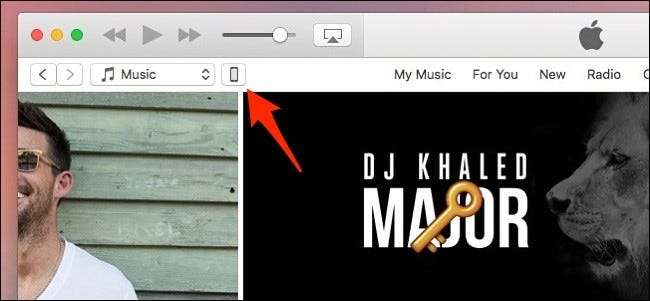
곧 삭제 될 예정이므로 iTunes에 원하는 모든 영화와 음악이 기기에 있는지 확인하세요. 그런 다음 기기의 앱과 설정을 백업해야합니다.
장치를 백업하려면 "지금 백업"을 클릭하십시오.
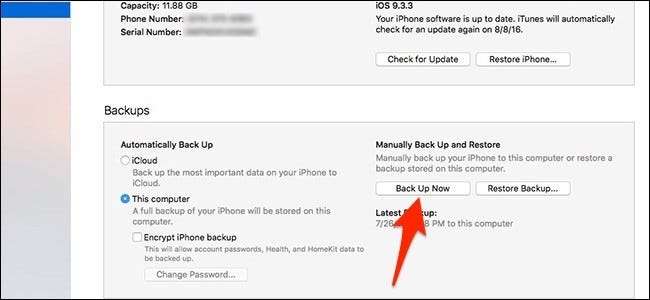
이 프로세스가 완료되면 기기에서 설정 앱을 열고 iCloud> 나의 iPhone 찾기 . 거기에서 나의 iPhone 찾기를 비활성화하십시오. Apple에서 기기를 복원 할 때이 기능을 비활성화하도록 요구하므로이 작업은 일시적으로 만 수행됩니다.

그런 다음 iTunes로 돌아가 "iPhone 복원"을 클릭하십시오.
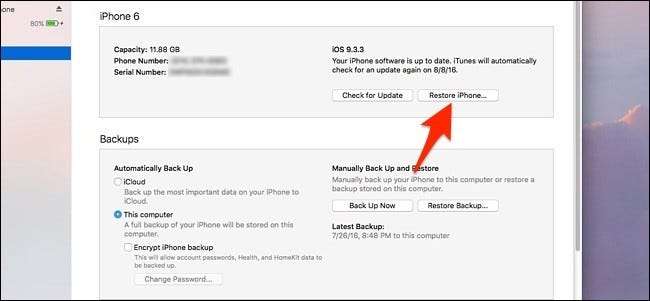
항목을 백업 할 것인지 묻는 팝업 창이 나타날 수 있지만 이미이 작업을 수행 했으므로 "백업 안 함"을 클릭하십시오.
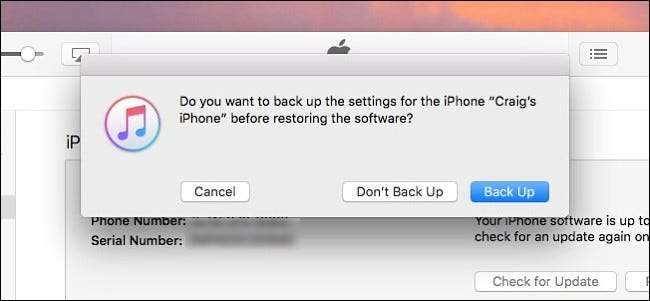
다음 팝업 창이 나타나면 "복원"을 클릭합니다.
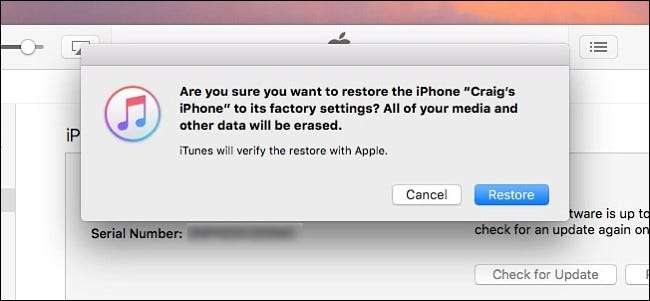
프로세스가 시작되고 약 5 분 정도 걸립니다.
결국 프로세스가 완료되면 iTunes에 아래 화면이 표시됩니다. 처음부터 시작하려면 "새 iPhone으로 설정"을 선택하거나 "이 백업에서 복원"을 선택하여 모든 앱, 설정, 연락처 등을 되돌릴 수 있습니다.
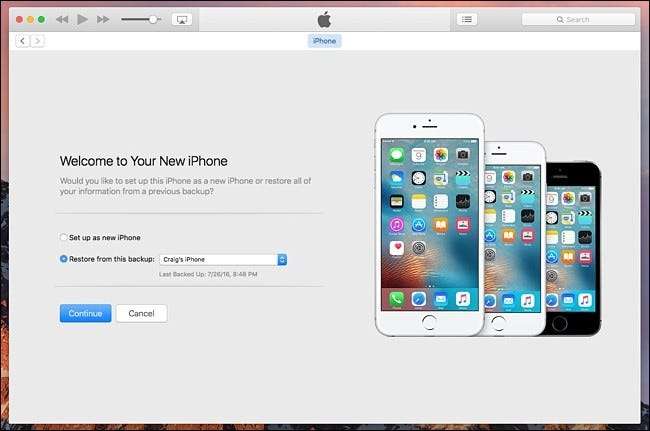
iOS 기기에 백업을 복원하는 데는 몇 분이 걸리며 iTunes에서 백업 복원이 완료되었다고 표시하고 iPhone 또는 iPad가 완전히 재부팅되면 잠금을 해제 할 수 있습니다. 여기에서 iOS 설정 지원 시작 화면이 표시됩니다. 계속하려면 오른쪽으로 스 와이프하고 단계를 거쳐 iPhone을 다시 설정합니다. 위치 서비스, Touch ID, Apple Pay 및 iCloud와 같은 항목을 설정합니다.
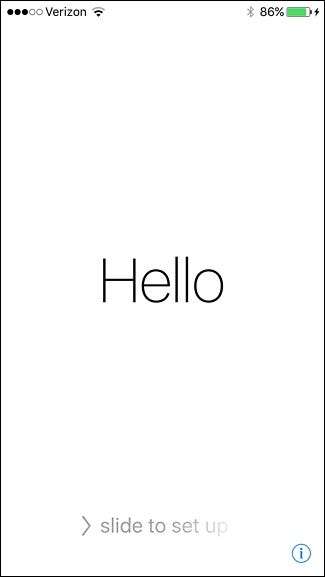
설정 프로세스를 완료하고 홈 화면에 도달하면 이러한 앱 아이콘 아래에 '대기 중…'과 함께 어둡게 표시된 일부 앱이있을 수 있습니다. 즉, 이러한 앱이 장치에 다운로드되고 설치 중이므로 시간이 걸릴 수 있으므로이 문제가 발생하는 동안 편안하게 앉아 휴식을 취하십시오.
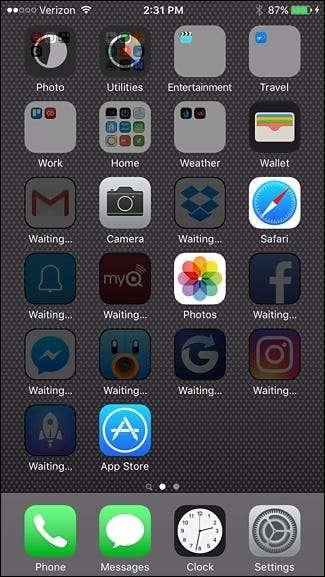
이 작업이 완료되면 iPhone 또는 iPad를 다시 사용할 수 있으며 탈옥에서 벗어날 수 있습니다.






